虹科云科技
Domo是唯一一個(gè)結(jié)合了數(shù)據(jù)集成、實(shí)時(shí)和預(yù)測分析可視化數(shù)據(jù)、構(gòu)建自身應(yīng)用程序的云本機(jī)平臺。
利用業(yè)務(wù)生態(tài)系統(tǒng)和云,放大現(xiàn)有數(shù)據(jù)和應(yīng)用程序的價(jià)值。
無論大小、數(shù)量或來源如何,Domo都可以連接數(shù)據(jù)。
Domo 以與眾不同的方式進(jìn)行數(shù)據(jù)集成。
獲得世界一流的數(shù)據(jù)治理和安全性認(rèn)可。
1
界面概述
Domo的導(dǎo)航欄在Domo窗口頂部,每個(gè)導(dǎo)航選項(xiàng)帶有不一樣的側(cè)邊欄,如下所示:
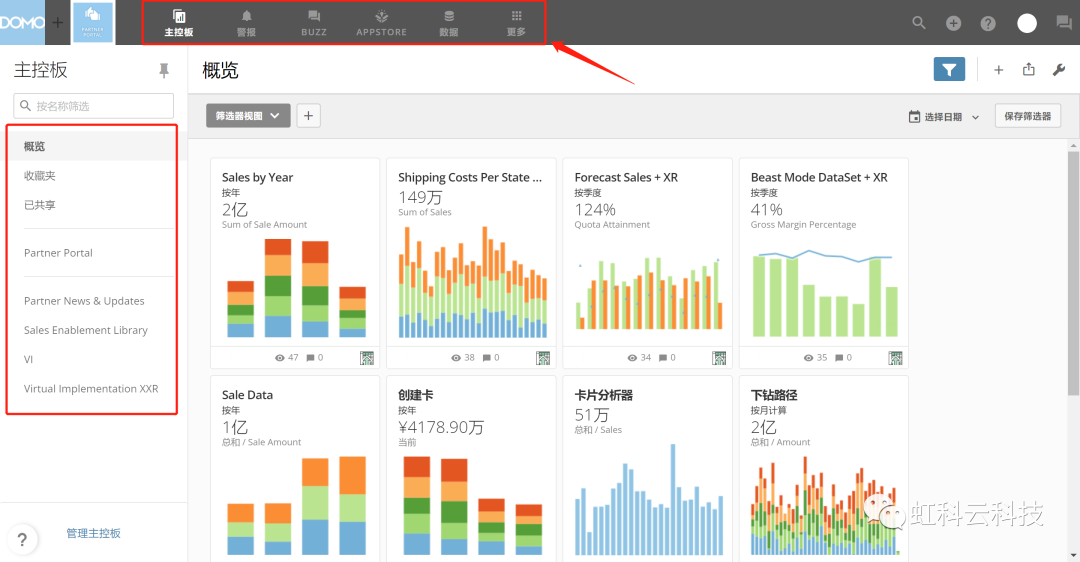
這些導(dǎo)航按鈕在整個(gè) Domo 中都可用,除了分析視圖等特殊頁面,其它幾乎所有的功能頁面,導(dǎo)航欄都會(huì)固定在Domo窗口頂部,可以輕松地切換。包括以下內(nèi)容:
儀表板Dashboards:打開 Domo 的儀表板部分,這是 Domo 的“主要”區(qū)域,可以在其中以“卡片”的形式查看所有數(shù)據(jù)。
警報(bào)Alerts:打開警報(bào)中心,可以在其中創(chuàng)建、查看和管理警報(bào)。當(dāng)業(yè)務(wù)指標(biāo)發(fā)生變化,會(huì)按照預(yù)先的設(shè)置發(fā)出通知。
Buzz:打開 Buzz 的全屏視圖,可以與 Domo 實(shí)例的其他成員進(jìn)行對話。Buzz 通常默認(rèn)在側(cè)面板視圖中打開,可以根據(jù)需要關(guān)閉或展開。
應(yīng)用商店:打開 Domo Appstore,可以在其中將不同的自定義應(yīng)用程序快速入門部署到Domo 實(shí)例。
數(shù)據(jù)中心:可以在其中管理所有 Domo 數(shù)據(jù),包括 DataSet、DataFlow、DataFusion 等。
更多:提供對主工具欄中未顯示的許多附加導(dǎo)航和工具的訪問,包括:管理員、分析儀、資產(chǎn)庫、認(rèn)證中心、啟動(dòng)器、項(xiàng)目和任務(wù)、發(fā)布、反饋、幫助中心等。
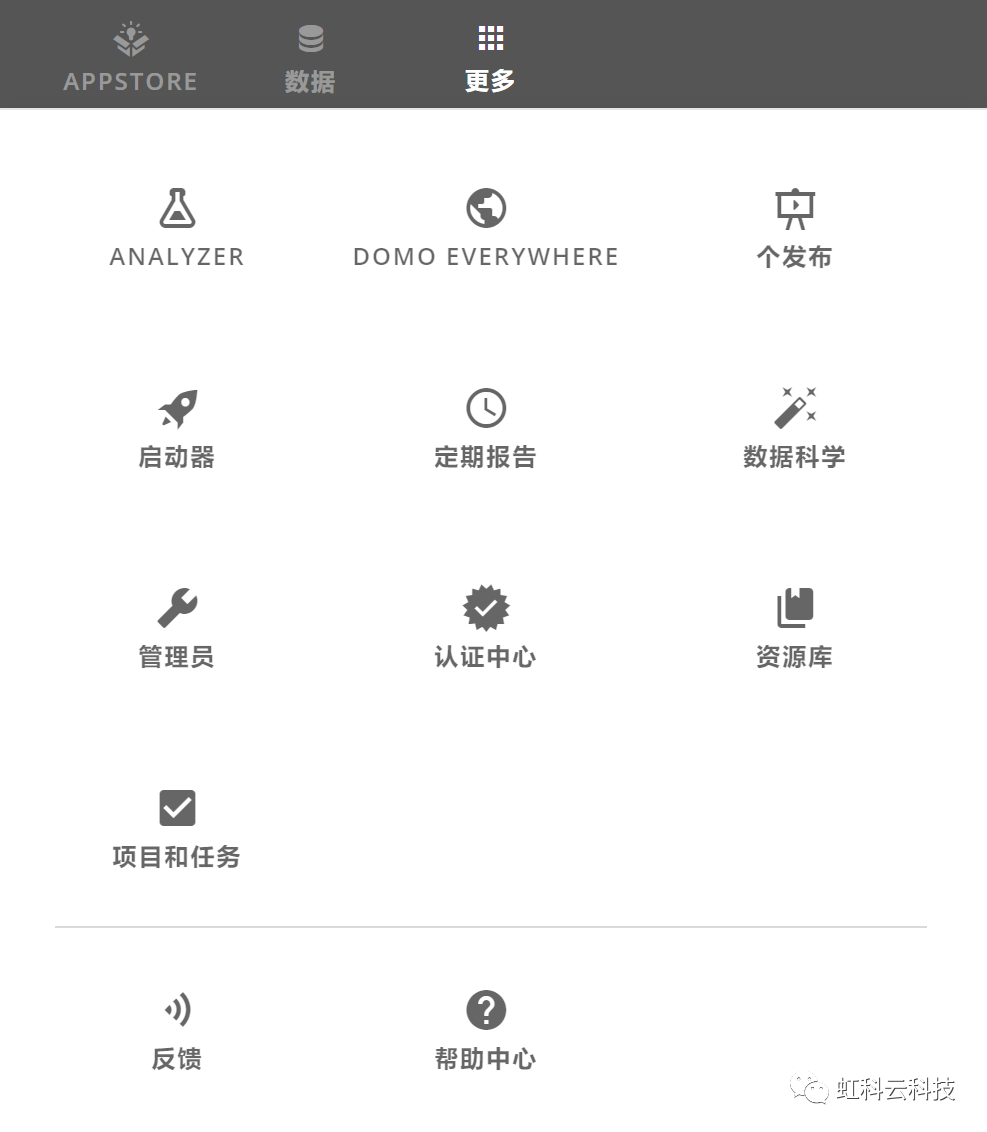
在 Domo 的右上角,有5個(gè)用于訪問不同選項(xiàng)的工具圖標(biāo)。與上面的導(dǎo)航按鈕一樣,這些圖標(biāo)通常在 Domo 的任何地方都可用。它們的作用分別如下:
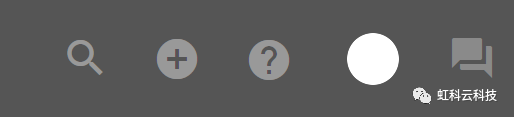
搜索:用于搜索卡片、頁面、人員、警報(bào)、Buzz 消息、應(yīng)用程序等。
添加:將許多對象添加到 Domo 的快捷方式,包括連接器數(shù)據(jù)集、ETL 轉(zhuǎn)換、卡片、頁面、人員和組、項(xiàng)目和任務(wù)以及應(yīng)用程序。
幫助中心:有關(guān)Domo的任何疑問,都可以在此進(jìn)行查閱。
個(gè)人:打開一個(gè)對話框,顯示用戶最近的 Buzz 消息,可以在此設(shè)置用戶個(gè)人資料。
會(huì)話:在應(yīng)用程序窗口中打開或關(guān)閉 Buzz。
2
使用連接器添加數(shù)據(jù)集
當(dāng)使用連接器添加數(shù)據(jù)集時(shí),數(shù)據(jù)會(huì)存儲在 Domo 中,可以使用它創(chuàng)建多個(gè)卡,而無需在每個(gè)卡中指定該數(shù)據(jù)集的連接信息。添加數(shù)據(jù)集時(shí),操作者將默認(rèn)指定為數(shù)據(jù)集所有者。可以通過應(yīng)用商店、數(shù)據(jù)中心或添加菜單訪問添加連接器數(shù)據(jù)集的界面。
使用連接器添加數(shù)據(jù)集:
通過應(yīng)用商店連接數(shù)據(jù),請執(zhí)行以下操作:
在窗口頂部的工具欄中選擇 Appstore 。
單擊“搜索”選項(xiàng)卡。
單擊Capability下的Connector復(fù)選框。
使用搜索欄或頁面導(dǎo)航找到要連接的連接器,然后單擊它打開其詳細(xì)信息視圖。
單擊“獲取數(shù)據(jù)”。
對于一些最流行的連接器,可以使用“獲取卡片”按鈕。這可以根據(jù)自己的數(shù)據(jù)啟動(dòng)多個(gè)預(yù)構(gòu)建的實(shí)時(shí)卡,而無需配置高級選項(xiàng)。
通過數(shù)據(jù)中心連接數(shù)據(jù),請執(zhí)行以下操作:
在屏幕頂部的工具欄中選擇數(shù)據(jù)。
根據(jù)連接類型選擇連接器Connectors、文件File或數(shù)據(jù)庫Database。
選擇所需的連接器類型。
單擊所需的連接器磁貼。
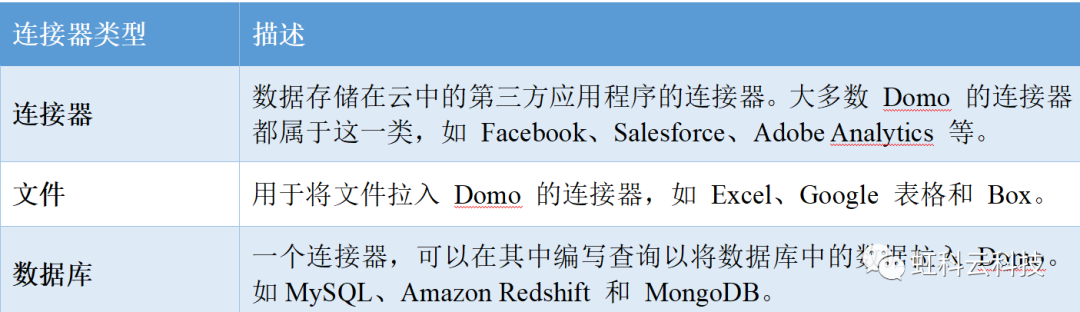
通過添加菜單“+”連接數(shù)據(jù),請執(zhí)行以下操作:
選擇“+” 》 數(shù)據(jù)。
選擇連接器、文件或數(shù)據(jù)庫。
單擊所需的連接器磁貼。
3
制作卡片
單擊窗口頂部的“+”按鈕 》 選擇“卡片” 》 選擇“可視化” 》 選擇數(shù)據(jù)集 》 繪制圖表 》 繪制完成后進(jìn)行保存
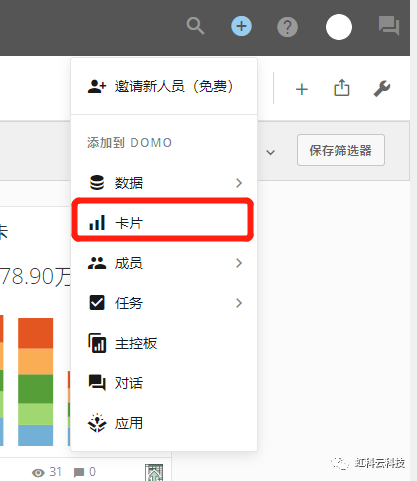
4
在Domo中共享內(nèi)容
共享資源訪問
當(dāng)與用戶共享卡的訪問權(quán)限時(shí),該卡的副本將發(fā)送到用戶的共享頁面;當(dāng)與群組共享訪問權(quán)限時(shí),卡片的副本會(huì)發(fā)送到群組中每個(gè)成員的共享頁面。當(dāng)與用戶共享對頁面的訪問權(quán)限時(shí),頁面將添加到屏幕左側(cè)的用戶“儀表板”列表中;當(dāng)與某個(gè)組共享訪問權(quán)限時(shí),該頁面會(huì)添加到該組的每個(gè)成員的“儀表板”窗格中。
操作如下:
1.在“概覽”頁面想要共享的卡片上懸停 》 單擊“扳手”圖標(biāo) 》 單擊“共享”
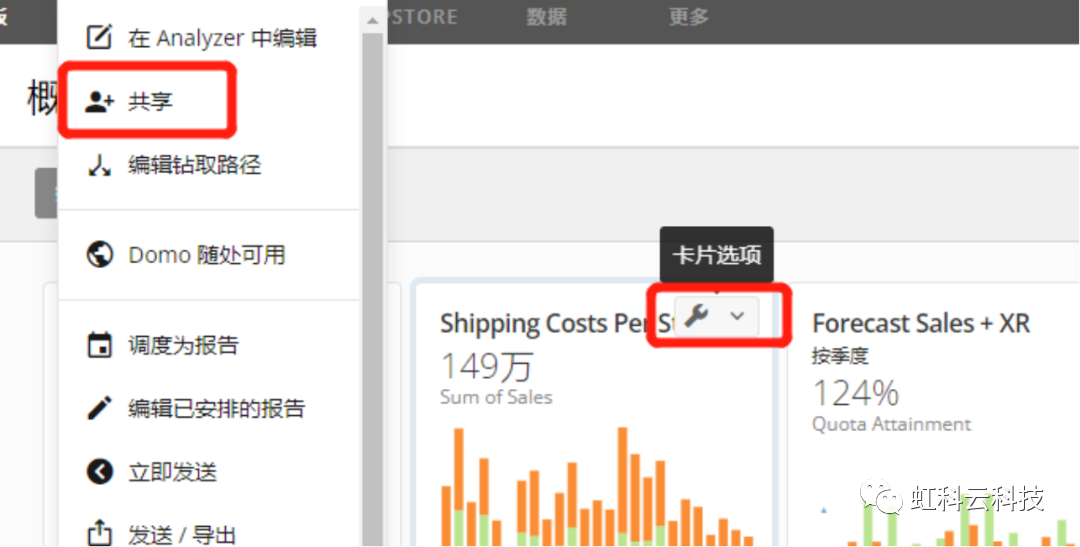
2.或者在卡片詳情頁 》 單擊頂部的“邀請”
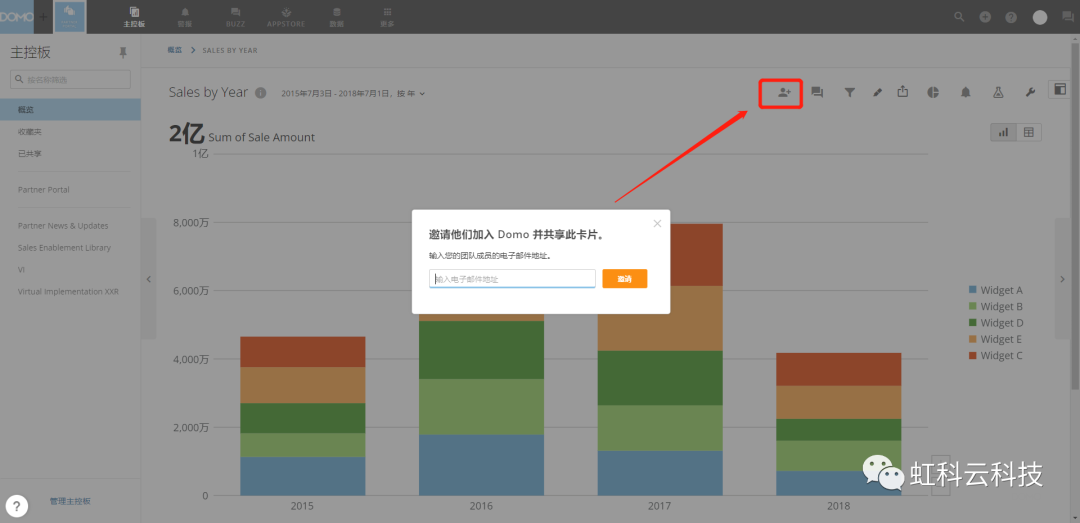
3.在共享字段中鍵入所需收件人的姓名,將彈出與查詢匹配的用戶或組列表。
如果邀請的用戶未加入Domo,則會(huì)為該用戶發(fā)送邀請鏈接。
4.從列表中選擇所需的用戶或組。
5.(可選)通過單擊用戶或組名稱右側(cè)的“X”來刪除添加的用戶或組。
6.通過在框中輸入用戶和/或組的名稱并單擊添加來添加更多用戶和/或組。
7.(可選)在消息字段中,輸入要添加到發(fā)送給與您共享頁面和卡片的人的電子郵件的消息。
8.(可選)如果您不希望共享收件人收到您正在與他們共享內(nèi)容的電子郵件通知,請取消選中發(fā)送電子郵件通知框。
9.單擊共享。
可以訪問此卡片或頁面的用戶和組的名稱出現(xiàn)在列表中。共享頁面出現(xiàn)在頁面選項(xiàng)卡行中。共享卡出現(xiàn)在共享頁面中。
5
在Domo中聊天和協(xié)作
開始Buzz會(huì)話,請執(zhí)行以下操作:
單擊右上角工具欄中“會(huì)話圖標(biāo)”打開Buzz窗口 》 單擊“+”或“會(huì)話圖標(biāo)”新建會(huì)話
在“人員”、“組”或“對話” 字段中,輸入要與之開始對話的人員或組的名稱。這會(huì)將人或組的名稱添加到字段中。
打開“新主題”切換。
在“對話主題”字段中輸入新主題的名稱 。
(可選)指定此對話是私密的還是公開的。
如果是私有的,則只有已添加到過濾器框中的用戶才能看到。如果是公開的,則公司中的任何人都可以看到。
在對話框底部的“寫消息”字段中輸入對話的初始消息 。
完成后按“Enter”發(fā)送。
對話將被添加到 Domo 并顯示在收件箱的對話選項(xiàng)卡中,可以輕松訪問它。另外,還可以從用戶的個(gè)人資料頁面發(fā)起與指定用戶的對話。
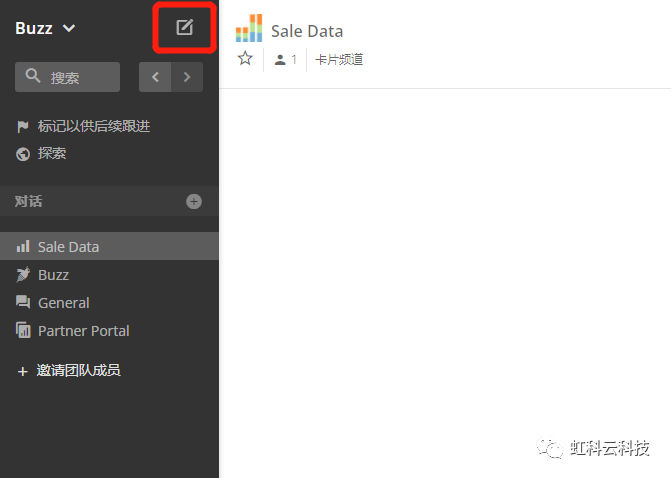
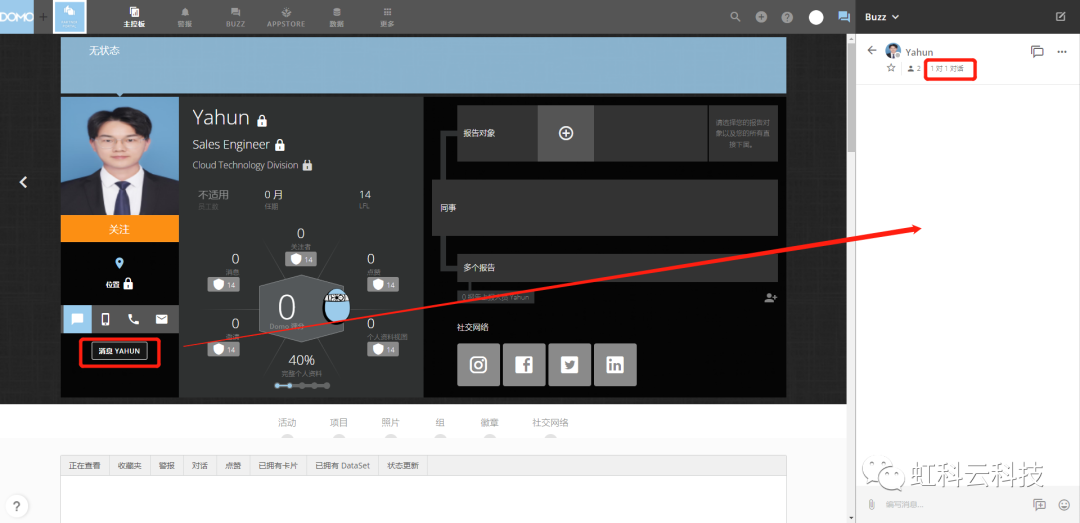
6
邀請新用戶加入Domo
邀請用戶加入 Domo,主要有兩種方法,如下所示:
標(biāo)準(zhǔn)邀請。Domo 界面在不同位置包括許多邀請按鈕,如用戶配置文件頁面、卡片詳細(xì)信息視圖、分析器視圖等。如果用戶具有“管理員”或“特權(quán)”默認(rèn)安全角色,并且以這種方式邀請用戶,新用戶將作為實(shí)例設(shè)置的默認(rèn)角色帶入 Domo,默認(rèn)情況下會(huì)自動(dòng)設(shè)置為“Privileged”。如果啟用了“添加新用戶”的自定義角色,并啟用了“管理所有角色”,則可以邀請用戶訪問Domo并將其分配給任何自定義角色。
將單個(gè)用戶添加到 Domo,執(zhí)行以下操作:
單擊屏幕頂部的“+”按鈕,然后選擇“成員” 》 “人員”。
單擊“添加新人員”,出現(xiàn)一個(gè)添加新人員對話框。
在相應(yīng)的字段中,輸入用戶的姓名和電子郵件地址。
從菜單中選擇用戶的安全角色。
點(diǎn)擊邀請。
(可選)輸入用戶的電話號碼、職務(wù)和員工編號。
如果出現(xiàn)錯(cuò)誤消息,提示需要提供正確的電子郵件地址并且您指定的電子郵件地址格式正確,則可能是由于該電子郵件地址中的域未經(jīng)授權(quán)。
批量添加用戶到Domo
導(dǎo)航到 更多 》 管理員,以打開管理員設(shè)置。
單擊治理選項(xiàng)卡。
打開成員子選項(xiàng)卡。
單擊 人員 選項(xiàng)卡 右上角的批量導(dǎo)入。批量導(dǎo)入 對話框打開。
使用以下格式創(chuàng)建 CSV 格式的導(dǎo)入文件:
執(zhí)行此操作的最簡單方法是單擊“下載示例”將模板下載到本地,然后在正確的列標(biāo)題下填寫用戶信息。其中,“displayName”和“email”列是必填的。
(視情況而定)如果想同時(shí)添加新人員和更新現(xiàn)有人員,請選擇“添加新人員并編輯現(xiàn)有配置文件“。
(視情況而定)如果導(dǎo)入文件包含用戶的組數(shù)據(jù),要將這些組引入 Domo ,請選中“創(chuàng)建新組“框。
通過將 CSV 文件拖放到虛線區(qū)域或單擊“瀏覽”并導(dǎo)航到計(jì)算機(jī)上的所需文件來上傳 CSV 文件。
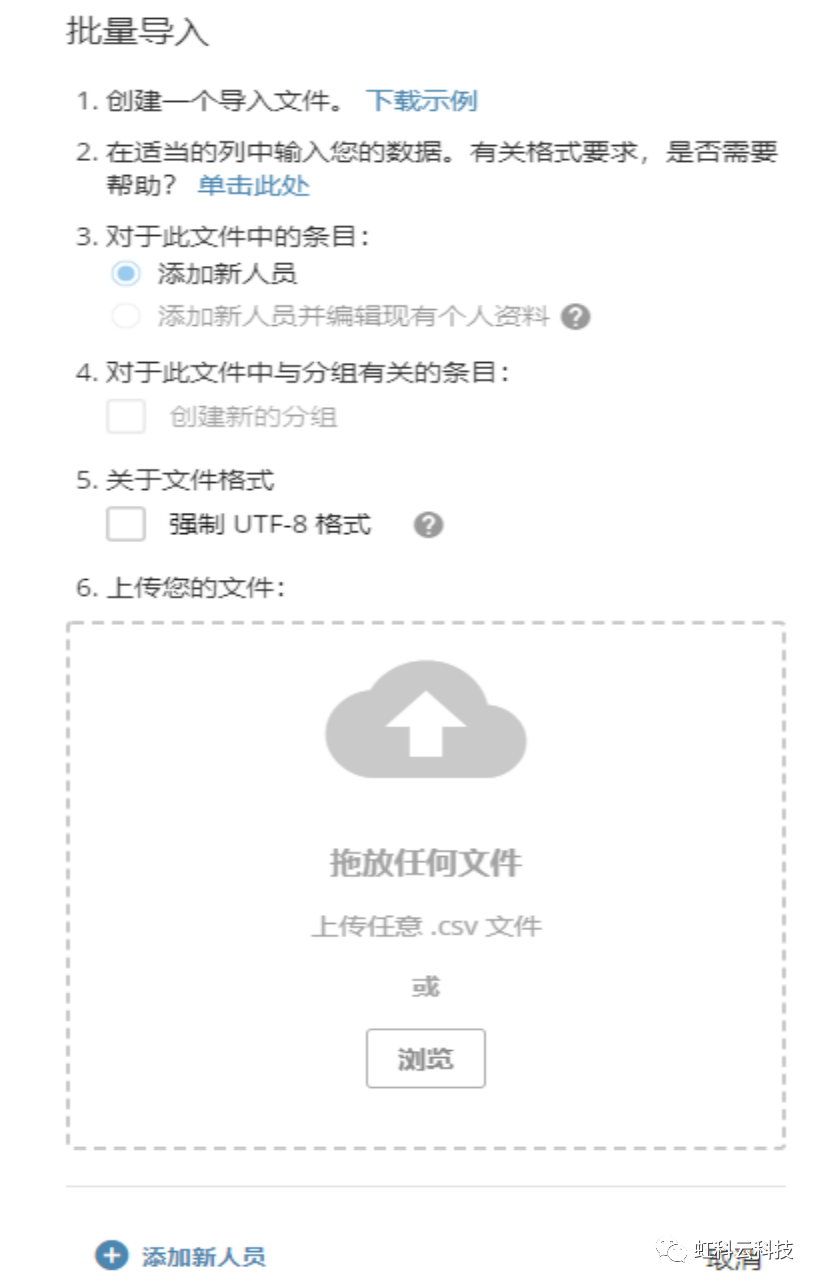
社交用戶邀請。當(dāng)使用 Buzz 中的“邀請”選項(xiàng)邀請用戶加入 Domo 時(shí),他/或她將獲得“社交”安全角色。社交用戶只能訪問 Buzz、個(gè)人資料以及項(xiàng)目和任務(wù),并且可以邀請其他社交用戶加入 Domo。
-
連接器
+關(guān)注
關(guān)注
99文章
15182瀏覽量
139117 -
應(yīng)用程序
+關(guān)注
關(guān)注
38文章
3321瀏覽量
58643 -
數(shù)據(jù)集成
+關(guān)注
關(guān)注
0文章
55瀏覽量
9333
原文標(biāo)題:虹科技術(shù) | 您有一份Domo商業(yè)云平臺快速入門指南,請查收!
文章出處:【微信號:Hongketeam,微信公眾號:廣州虹科電子科技有限公司】歡迎添加關(guān)注!文章轉(zhuǎn)載請注明出處。
發(fā)布評論請先 登錄
怎么使用CR2032進(jìn)行數(shù)據(jù)記錄
如何利用PIP對象進(jìn)行數(shù)據(jù)通信?
簡述主機(jī)與外設(shè)進(jìn)行數(shù)據(jù)交換的幾種常用方式
stm32通過wifi方式進(jìn)行數(shù)據(jù)通信的方法
計(jì)算機(jī)與外設(shè)之間進(jìn)行數(shù)據(jù)傳送有哪幾種基本控制方式
如何使用STM32與PC進(jìn)行數(shù)據(jù)的相互發(fā)送、接收?
將Servicenow與Docusign集成,以發(fā)送Mutual NDA以進(jìn)行數(shù)字簽名,要怎么實(shí)現(xiàn)?
DMA進(jìn)行數(shù)據(jù)傳輸和CPU進(jìn)行數(shù)據(jù)傳輸?shù)囊蓡?/a>
如何更好地進(jìn)行數(shù)據(jù)采集
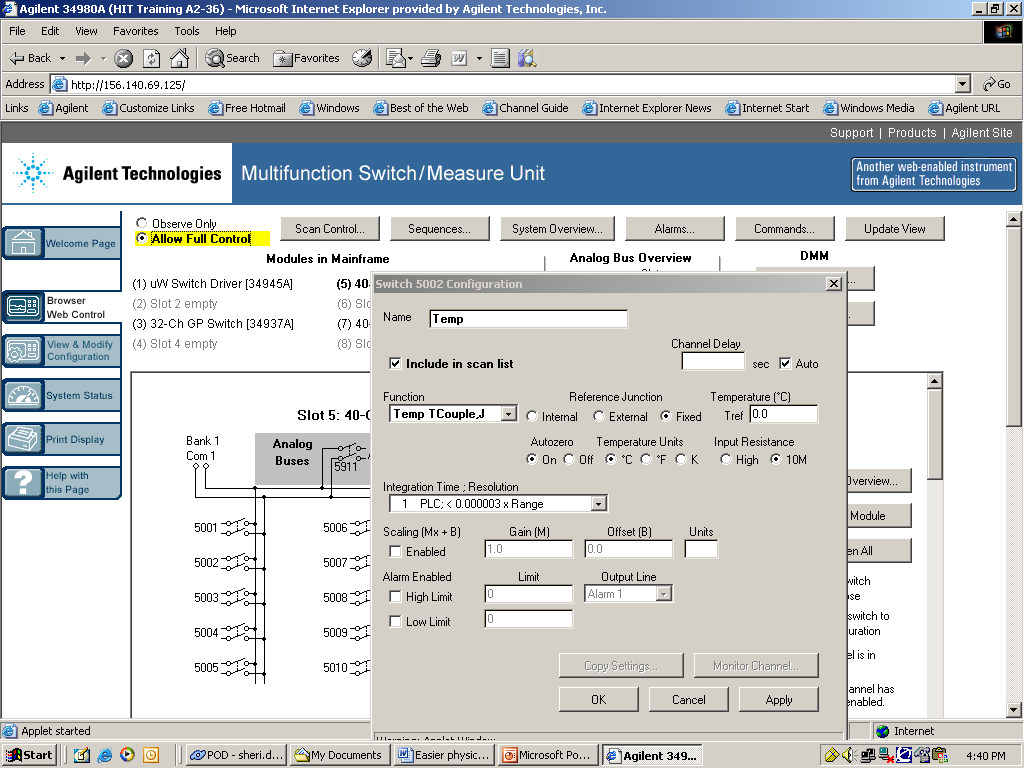
AD9361芯片進(jìn)行數(shù)據(jù)接口邏輯代碼的編寫
成功進(jìn)行數(shù)據(jù)整合的案例
新聞速遞 | 恭喜肖曉容工程師獲得Domo專業(yè)認(rèn)證!
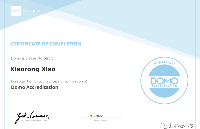
如何使用ddc進(jìn)行數(shù)據(jù)分類
深度剖析:Power BI 與 Domo,誰才是你的最佳 BI 選擇?






 Domo以與眾不同的方式進(jìn)行數(shù)據(jù)集成
Domo以與眾不同的方式進(jìn)行數(shù)據(jù)集成










評論